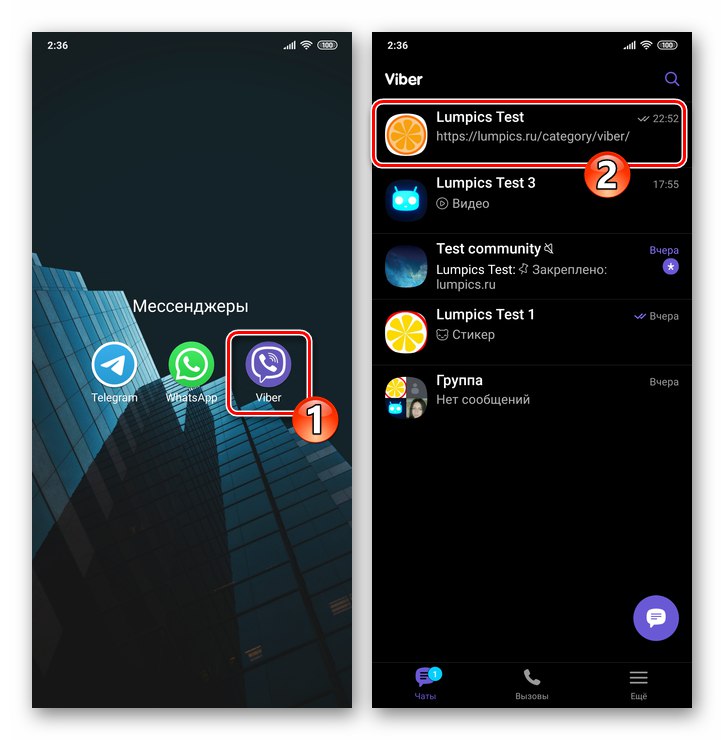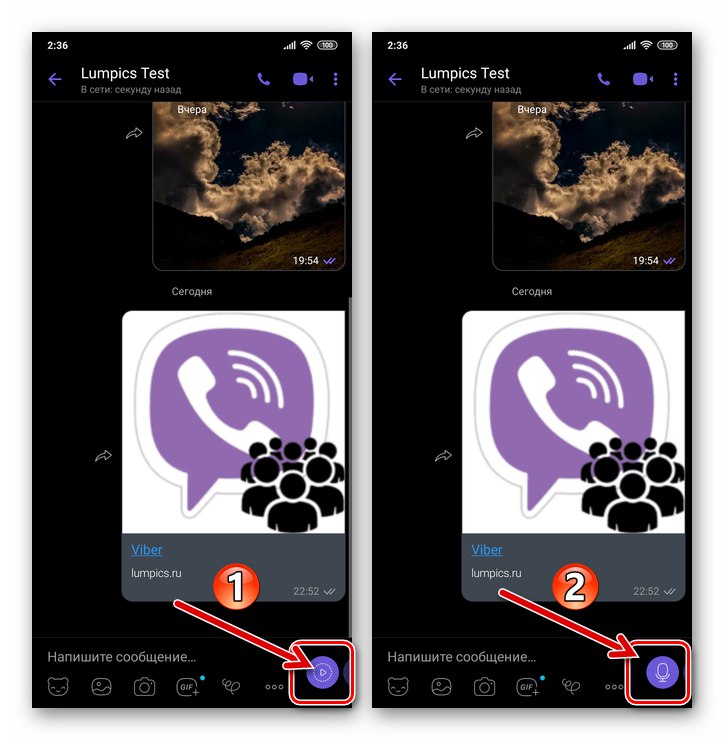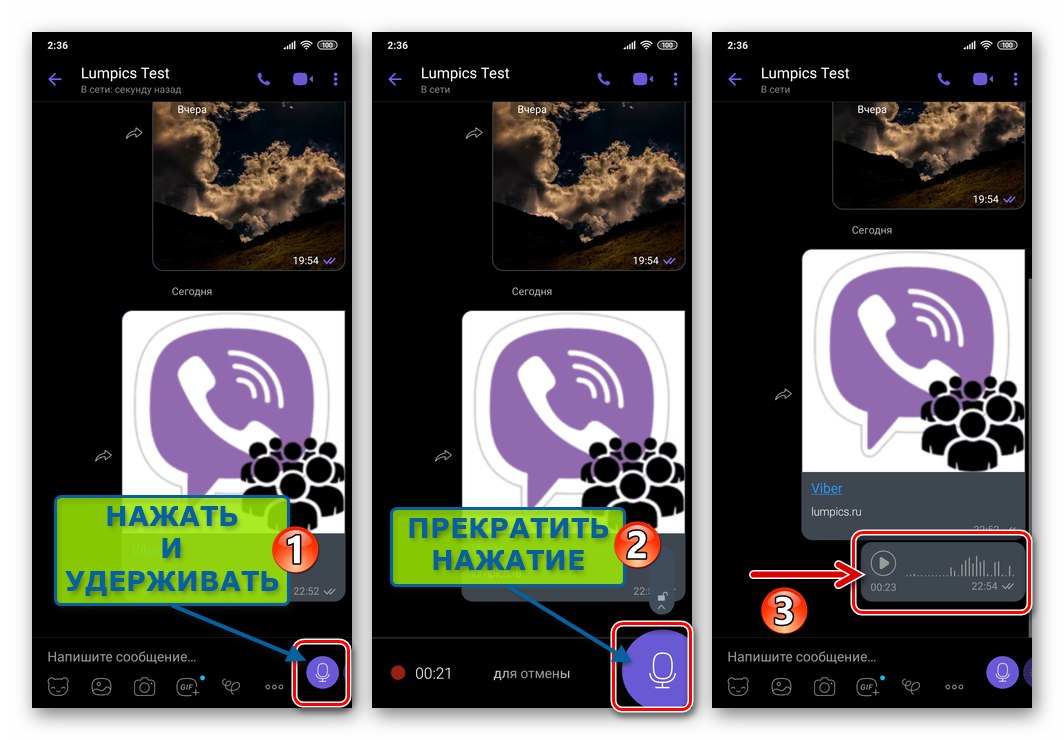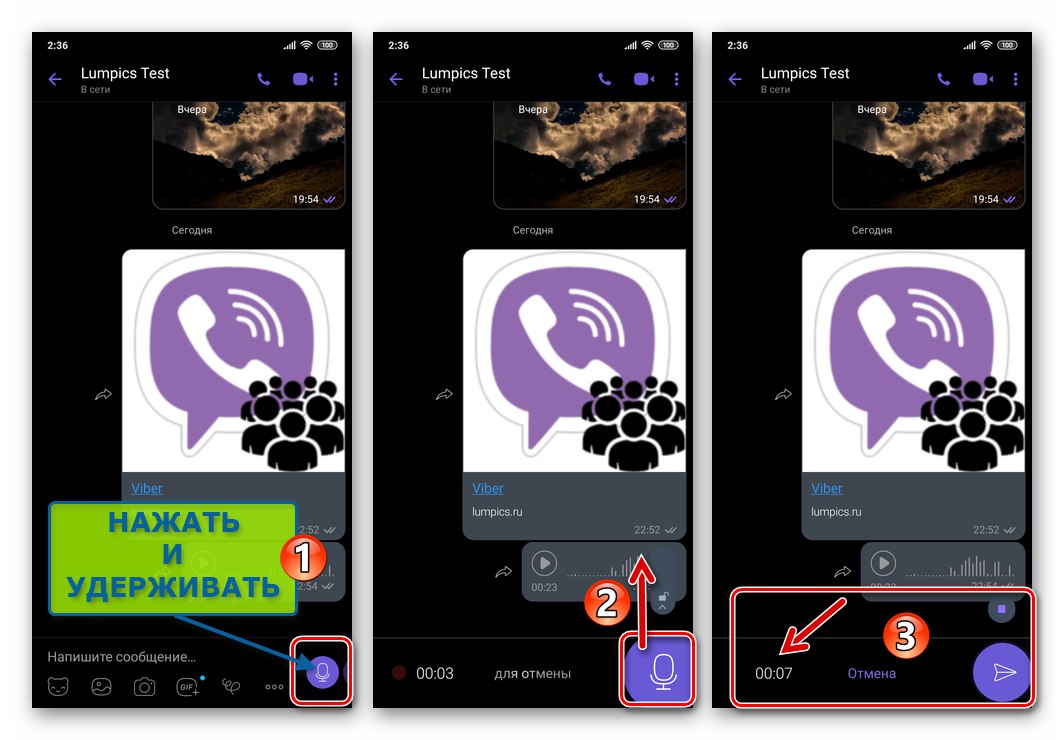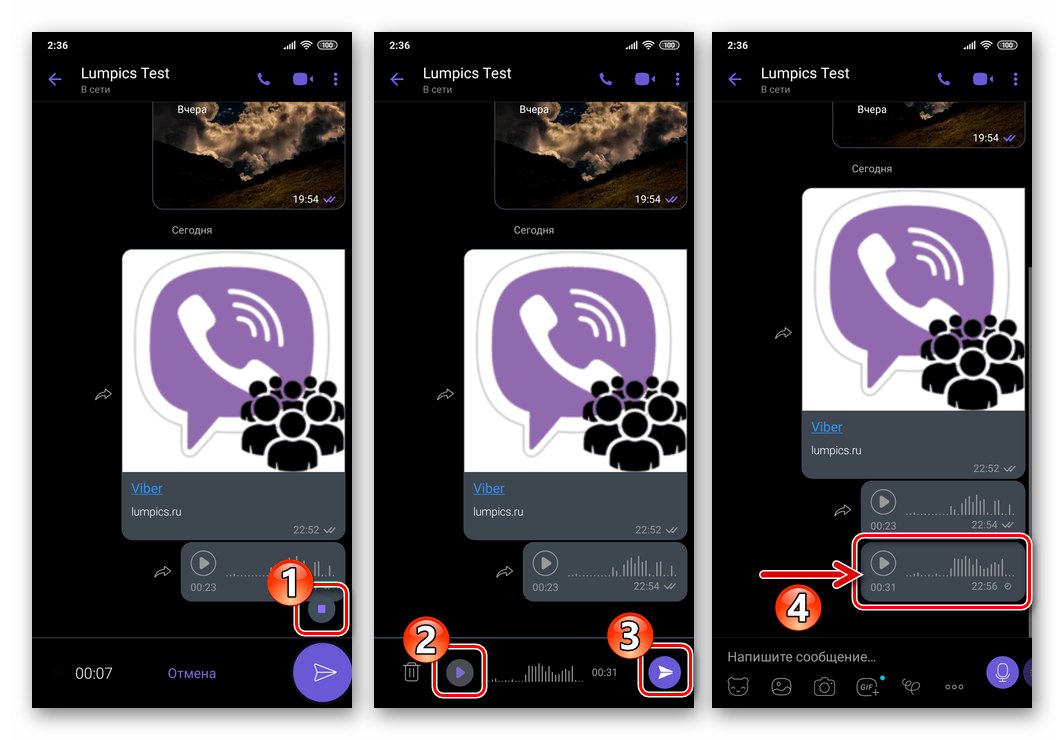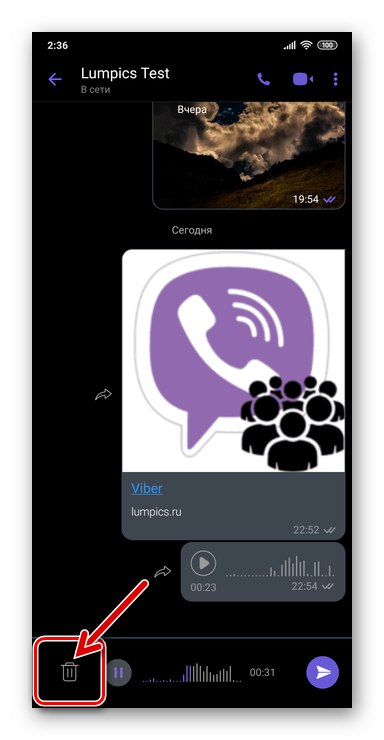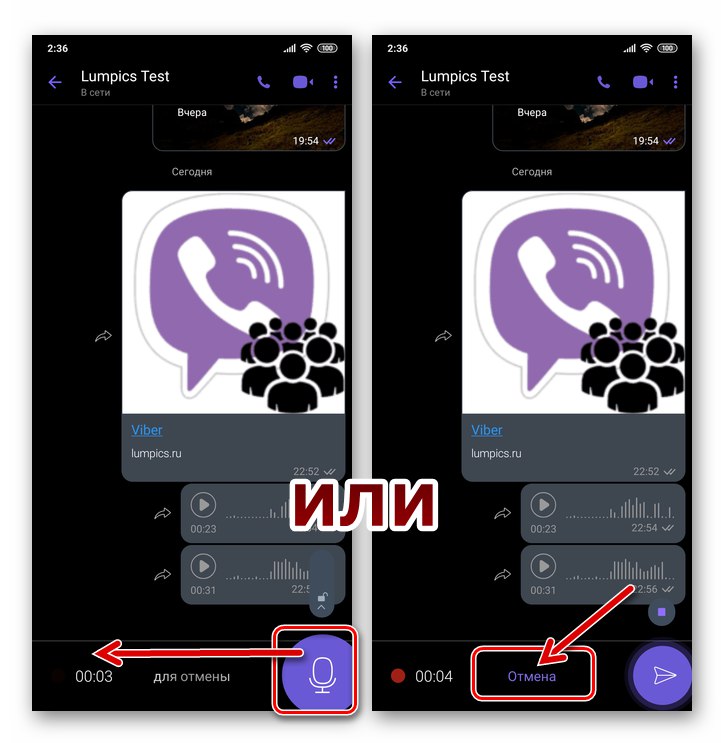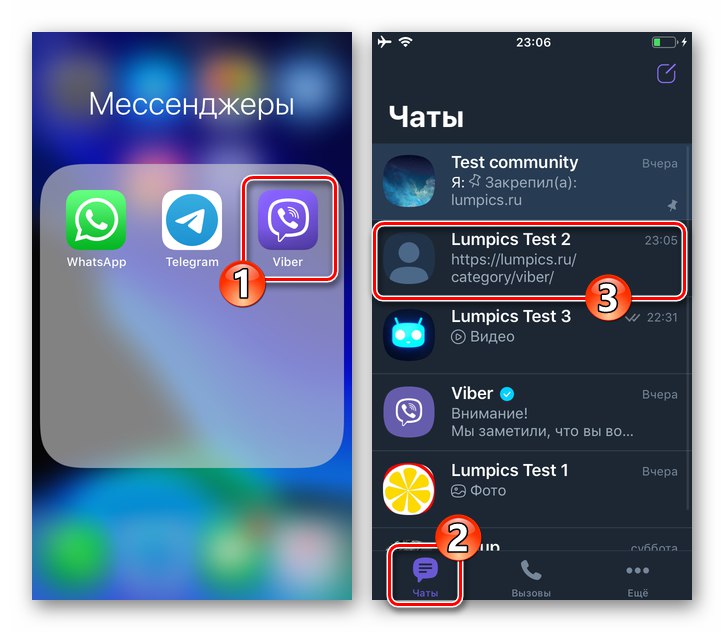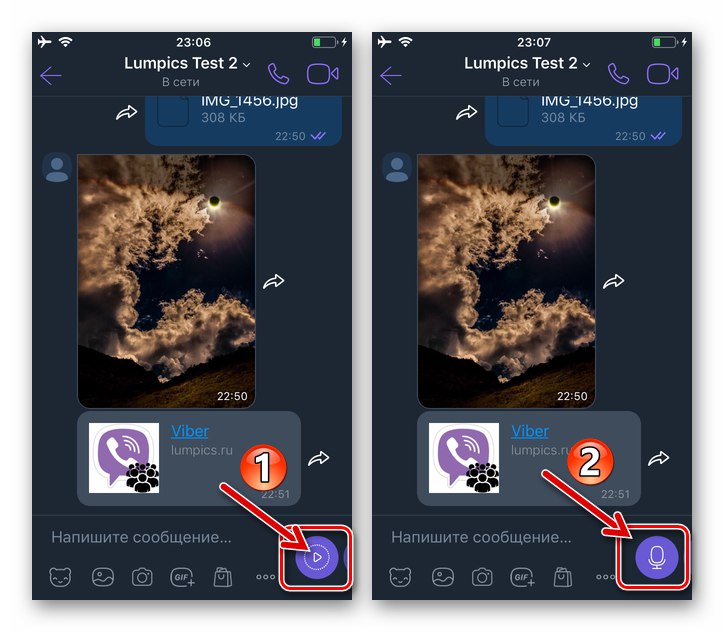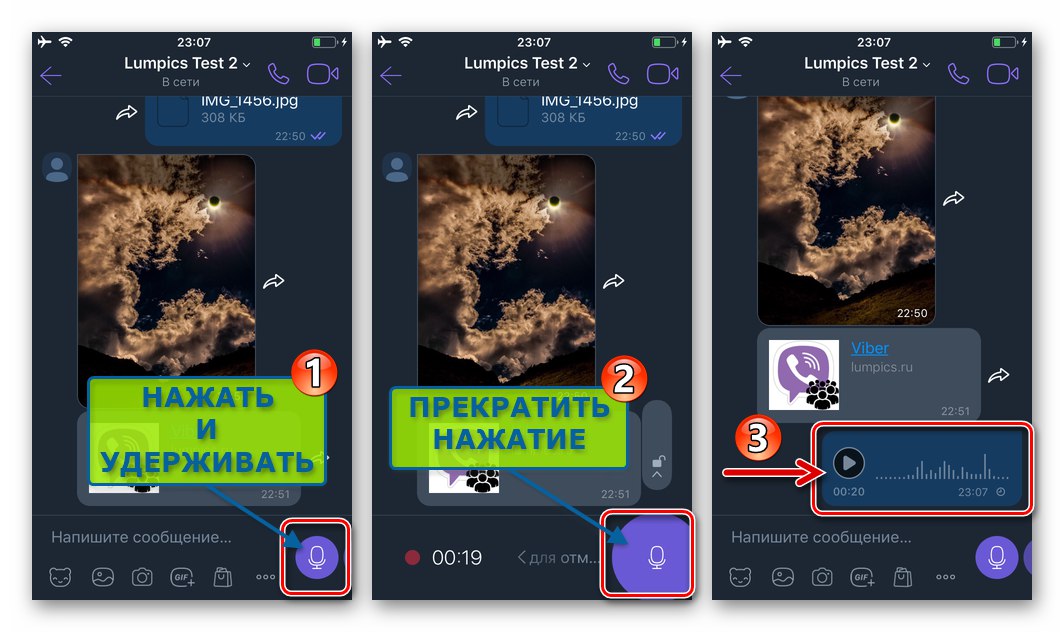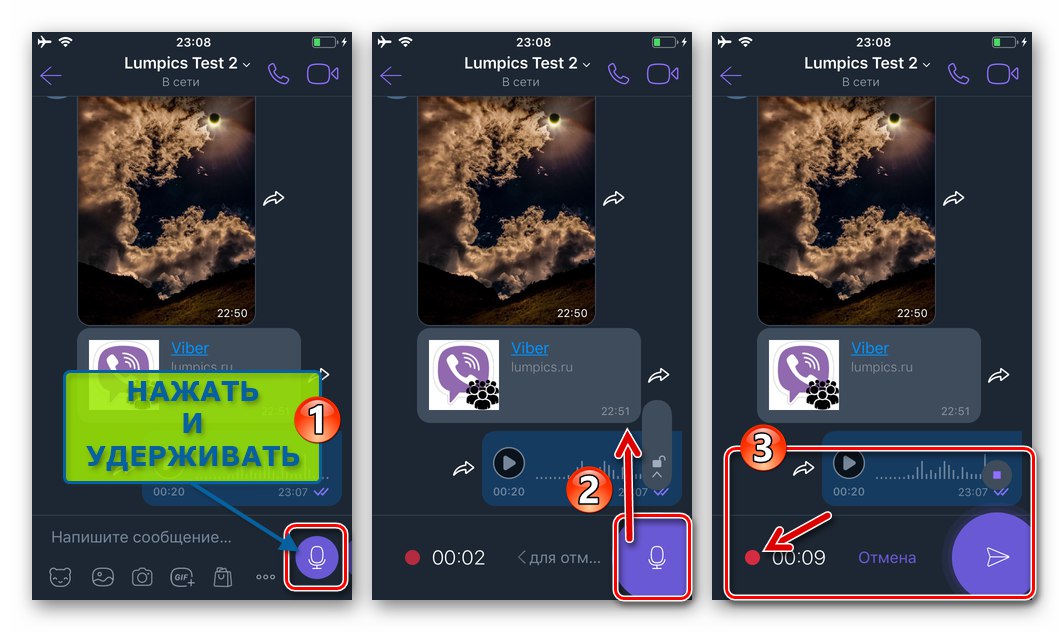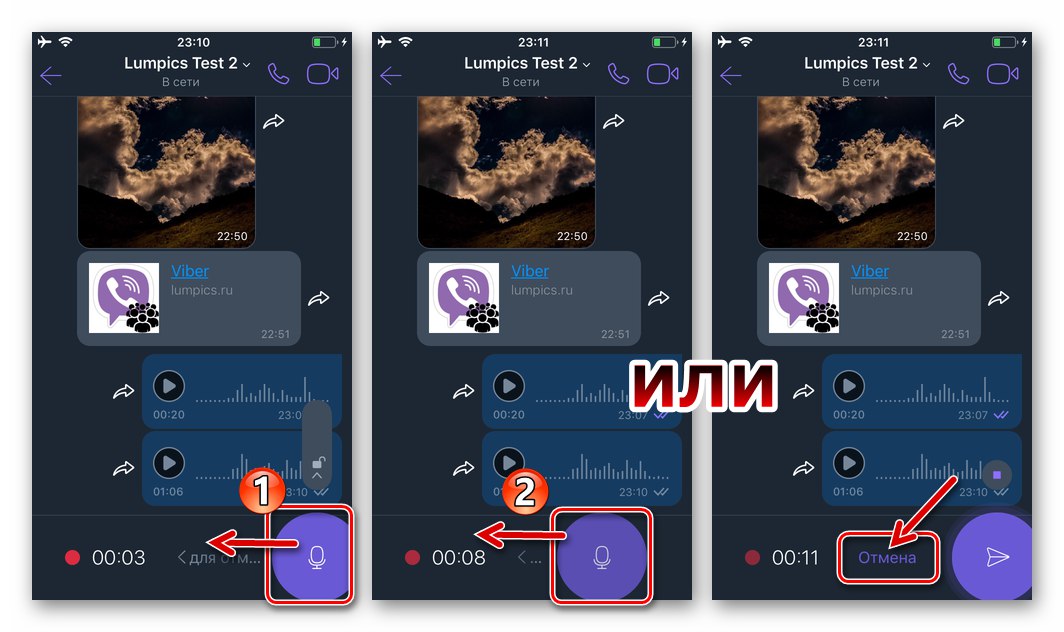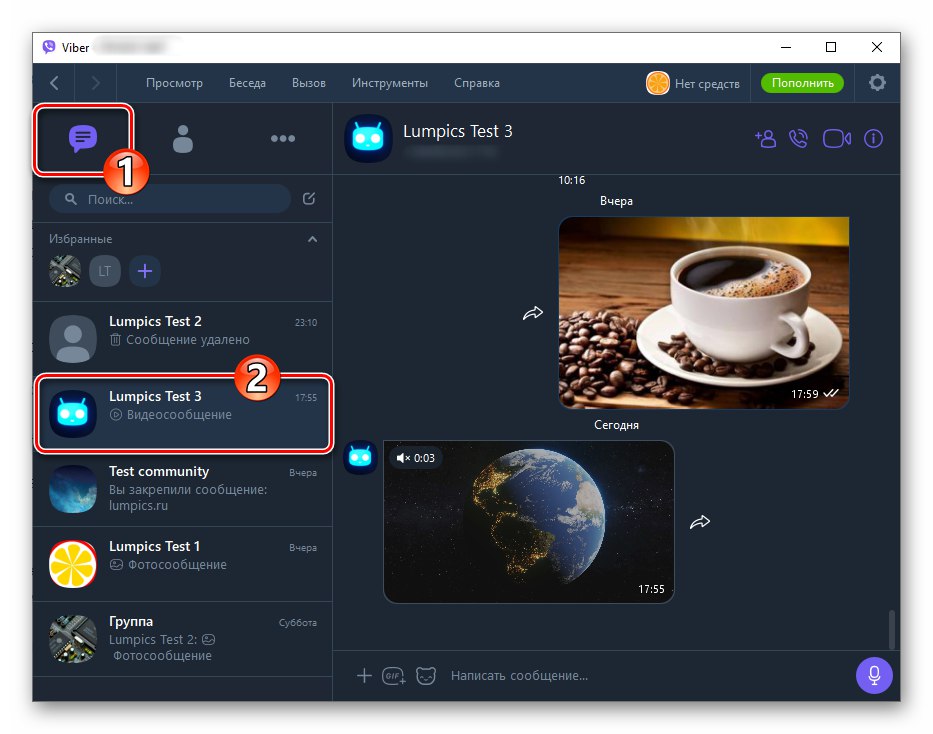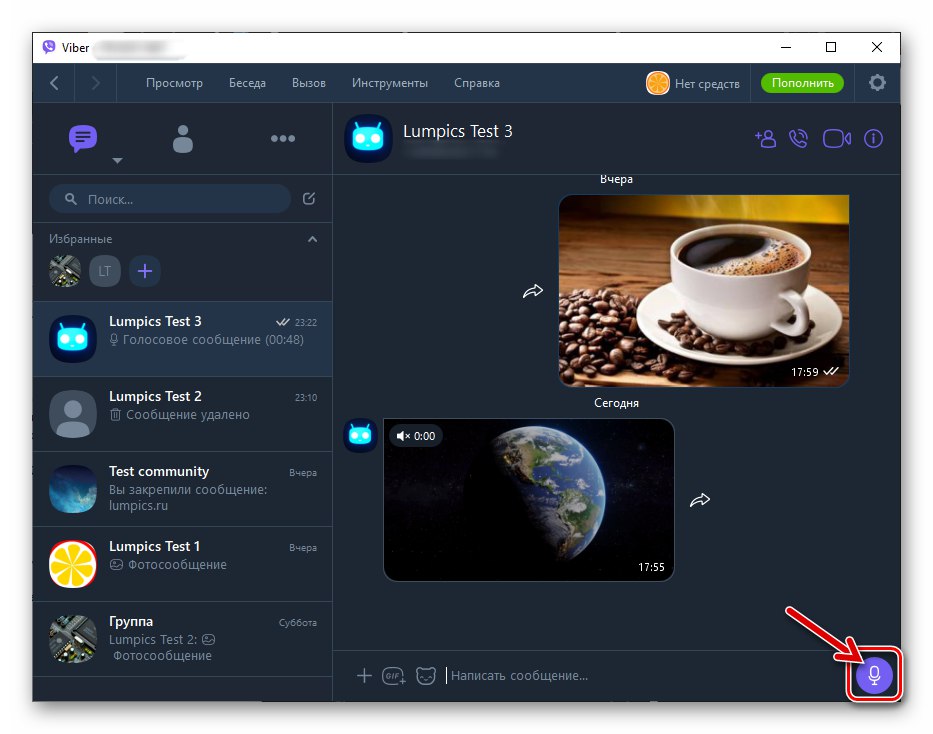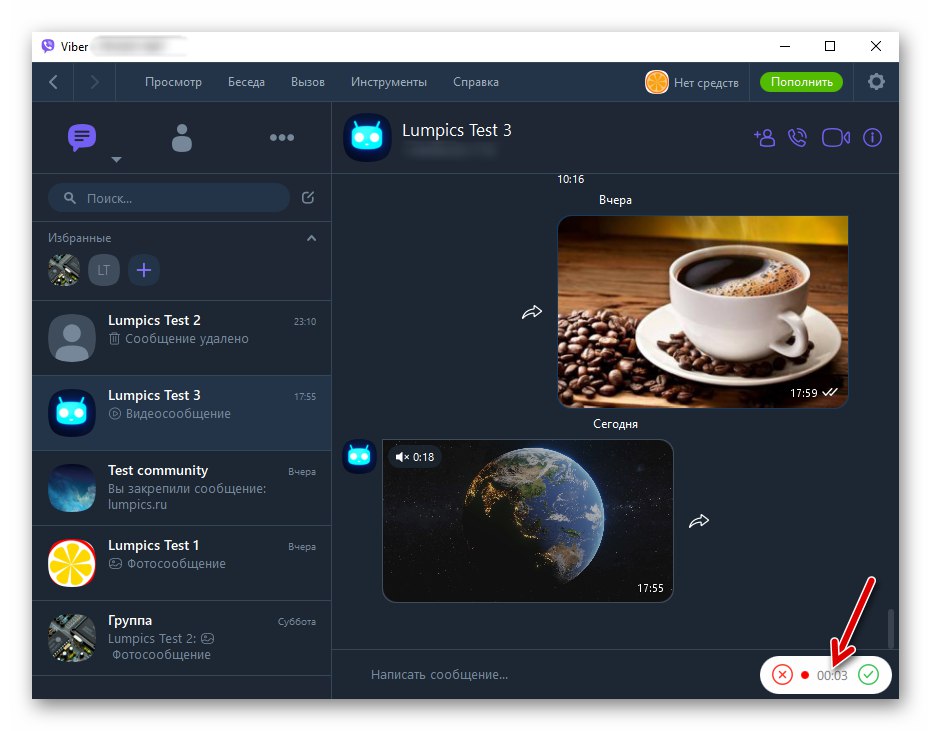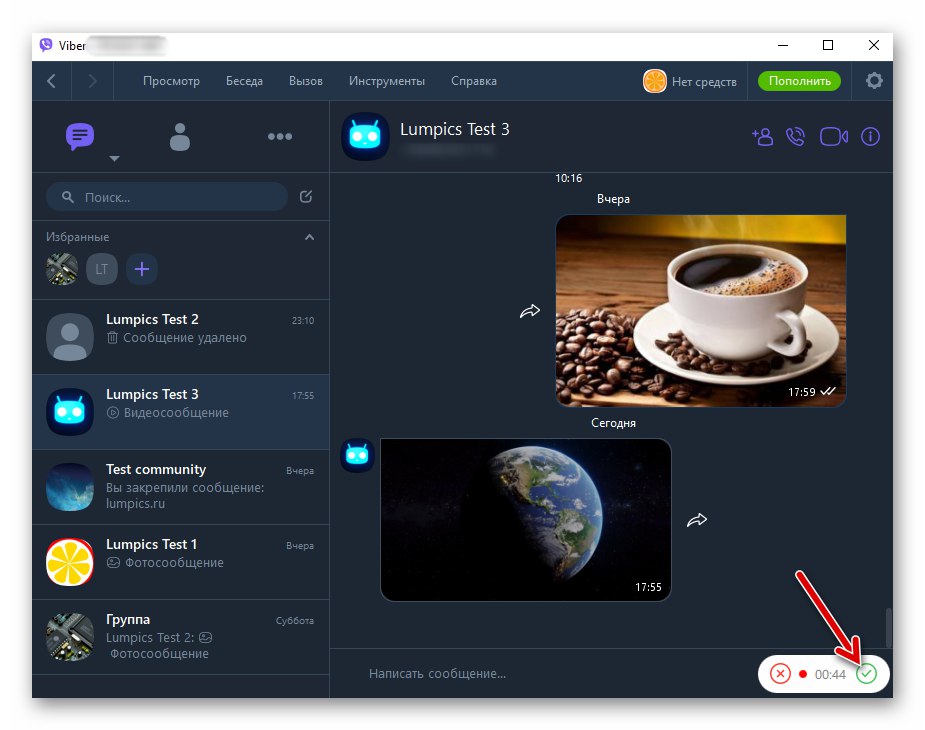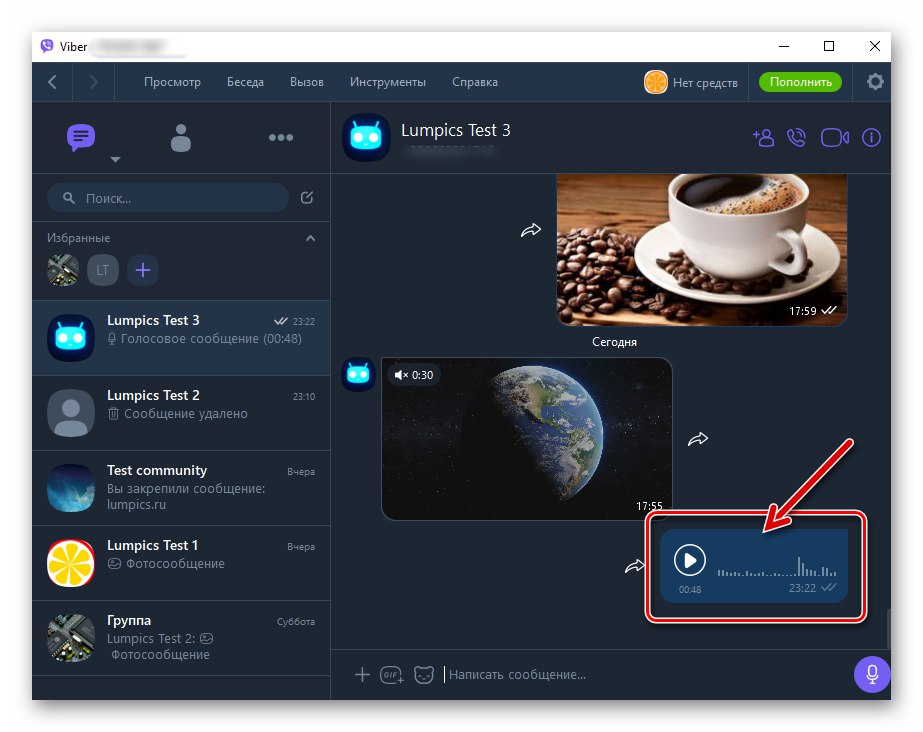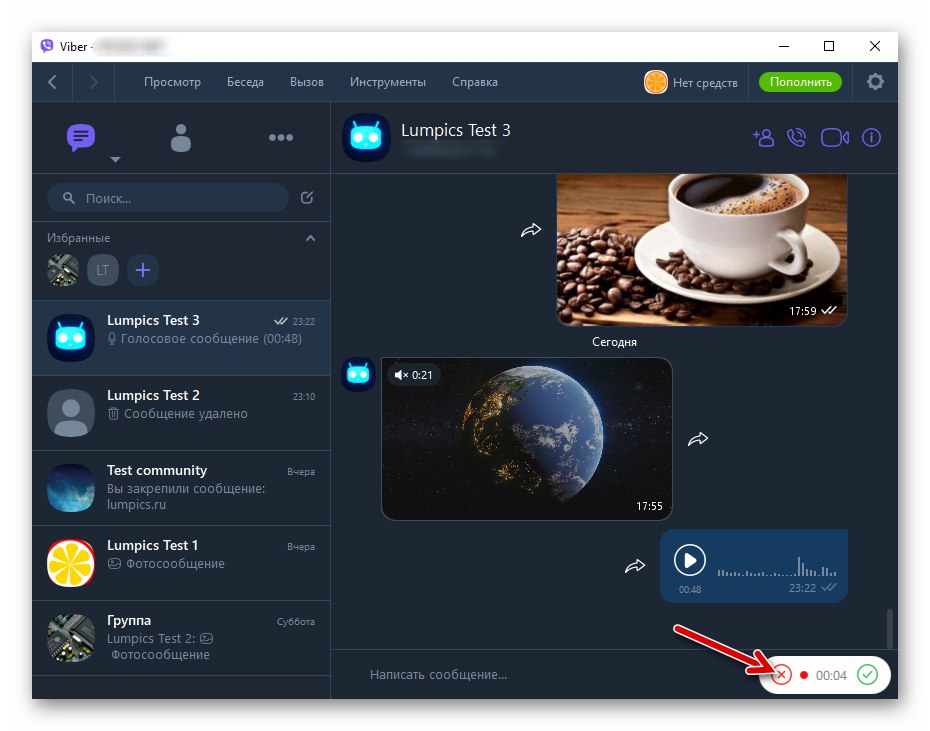Pri razmjeni informacija putem Vibera često je lakše i učinkovitije poslati glasovnu poruku sugovorniku umjesto teksta. Razmotrimo primjenu ove značajke u messenger aplikacijama za Android, iOS i Windows.
Kako stvoriti i poslati glasovnu poruku na Viberu
Upotreba dolje razmatrane funkcije dostupna je u sve tri verzije glasnika, odnosno može se provesti s Android uređaja, iPhonea i računala ili prijenosnog računala. Jedino ograničenje na koje može naići korisnik koji stvara glasovnu poruku u Viberu je trajanje pojedinačnog zvučnog zapisa, koje ne može biti duže od 15 minuta.
Android
U Viber za Android glasovne poruke kreiraju se i šalju slijedeći ove jednostavne korake.
- Pokrenite glasnik i idite na dijalog, grupni chat ili zajednicu, gdje će se snimka vašeg glasa poslati kao rezultat operacije.
![Viber za Android idite na chat s primateljem glasovne poruke]()
- Pored praznog polja za unos tekstualne poruke nalazi se gumb za snimanje video poruke (stiliziran kao "Igra"), kratkim pritiskom "zamijeni" sa "Mikrofon".
![Tipka poziva Viber za Android Mikrofon za snimanje glasovne poruke]()
- Dalje, imate dvije mogućnosti za akciju, primijenite jednu od njih, ovisno o situaciji:
- pritisnite i držite "Mikrofon" - ovo će pokrenuti snimanje vašeg glasa, koje će se zaustaviti u trenutku kada prestanete pritiskati tipku. U tom će slučaju glasovna poruka automatski ići u chat nakon završetka izrade.
![Snimanje glasovnih poruka Viber za Android, slanje nakon završetka snimanja glasa]()
- Kliknite gumb za pokretanje audio snimanja. Bez puštanja, povucite ga do slike brave, a zatim zaustavite udarac. U ovoj će se opciji fiksiranje zvuka nastaviti sve dok ga ne zaustavite tapkajući "Stop" ili "Poslati".
![Viber za Android snima glasovnu poruku bez držanja tipke mikrofona]()
Ako odaberete gumb za zaustavljanje postupka snimanja zvuka. "Stop", dobiti priliku slušati glasovnu poruku prije slanja. Da biste to učinili, dodirnite prikazani gumb "Igra"i nakon što se uvjerite da je stvorena poruka točna, pritisnite "Poslati".
![Viber za Android sluša glasovnu poruku prije slanja]()
Ili dodirnite ikonu "Kanta za smeće"koji će izbrisati nevažeću zvučnu poruku bez slanja.
![Viber za Android izbrišite glasovnu poruku u tijeku ili nakon preslušavanja prije slanja]()
- pritisnite i držite "Mikrofon" - ovo će pokrenuti snimanje vašeg glasa, koje će se zaustaviti u trenutku kada prestanete pritiskati tipku. U tom će slučaju glasovna poruka automatski ići u chat nakon završetka izrade.
- U situaciji kada se tijekom snimanja glasovne poruke predomislite u vezi s njezinim slanjem, operacija se može otkazati. Da biste to učinili, pomaknite gumb za držanje "Mikrofon" prst ulijevo ili pritisnite "Otkazati", ako je druga opcija radnji za stvaranje zvučnog zapisa odabrana iz prethodnog stavka uputa.
![Viber za Android otkazuje stvaranje i slanje glasovne poruke tijekom snimanja]()
Pogrešno ili netočno možete izbrisati glasovne poruke iz vlastitog glasnika i izbrisati ih u chatu od sugovornika na isti način kao i uobičajene tekstualne ili multimedijske poruke.
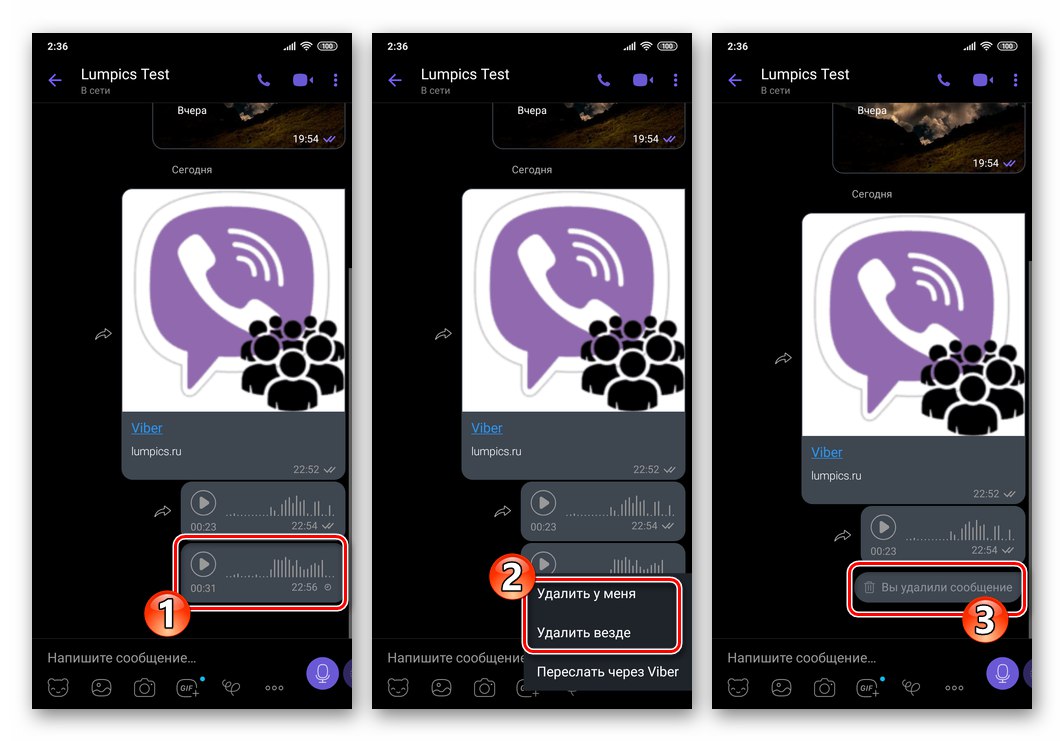
Više detalja: Kako izbrisati poruku iz chata Viber za Android za sebe i drugu osobu
iOS
Pomoću iPhonea možete vrlo jednostavno i brzo riješiti problem iz naslova članka te postupak stvaranja i slanja glasovnih poruka putem Viber za ios praktički se ne razlikuje od onoga na Androidu.
- Otvorite Viber i idite na chat ili grupu s primateljem (ima) vašeg zvučnog zapisa.
![Viber za iPhone idite na chat s primateljem glasovne poruke]()
- Dodirnite okrugli gumb s desne strane u tom području "Napišite poruku ...", zbog čega će se prebaciti na "Mikrofon".
![Viber za iPhone tipka za poziv Mikrofon za snimanje glasovne poruke]()
- Daljnje radnje su dvije varijante:
- Ako jasno znate što želite reći sugovornicima - kliknite na "Mikrofon" i dok je držite, govorite. Zaustavljanje snimke i slanje u chat izvršit će se odmah nakon prestanka utjecaja na gumb.
![Viber za iPhone snimanje i automatsko slanje glasovne poruke]()
- U situaciji u kojoj planirate slušati glasovnu poruku prije slanja i / ili diktiranja, trebate puno informacija, a dok je držanje gumba na iPhone zaslonu nezgodno, kliznite element nakon aktiviranja snimke "Mikrofon" gore na slici zamka. Nakon otpuštanja gumba, snimanje glasa nastavit će se.
![Viber za iPhone snima glasovnu poruku bez držanja tipke Mikrofon]()
Za završetak sastavljanja govorne pošte pritisnite "Stop" ili "Poslati"... U prvom slučaju poruku možete preslušati, a tek onda poslati sugovorniku ili je izbrisati (gumb "Kanta za smeće"), a u drugom će se audiozapis odmah poslati u chat, bez provjere ispravnosti.
![Viber za iPhone preslušavanje glasovne poruke prije slanja sugovorniku]()
- Ako jasno znate što želite reći sugovornicima - kliknite na "Mikrofon" i dok je držite, govorite. Zaustavljanje snimke i slanje u chat izvršit će se odmah nakon prestanka utjecaja na gumb.
- Da biste izbrisali unos prije završetka izrade: držeći pritisnutu tipku "Mikrofon" pomaknite ga ulijevo. Ili dodirnite "Otkazati" tijekom snimanja, ako se koristi druga od gore navedenih metoda rada s razmatranom funkcijom Viber messengera.
![Viber za iPhone otkazuje stvaranje i slanje glasovne poruke tijekom snimanja]()
Ako je glasovna poruka poslana pogreškom, možete je izbrisati iz chata, ne samo za sebe, već i za primatelja. Manipulacija koja uključuje brisanje zvučne snimke iz razgovora ne razlikuje se od uništavanja bilo koje druge poruke u Viber chatu.
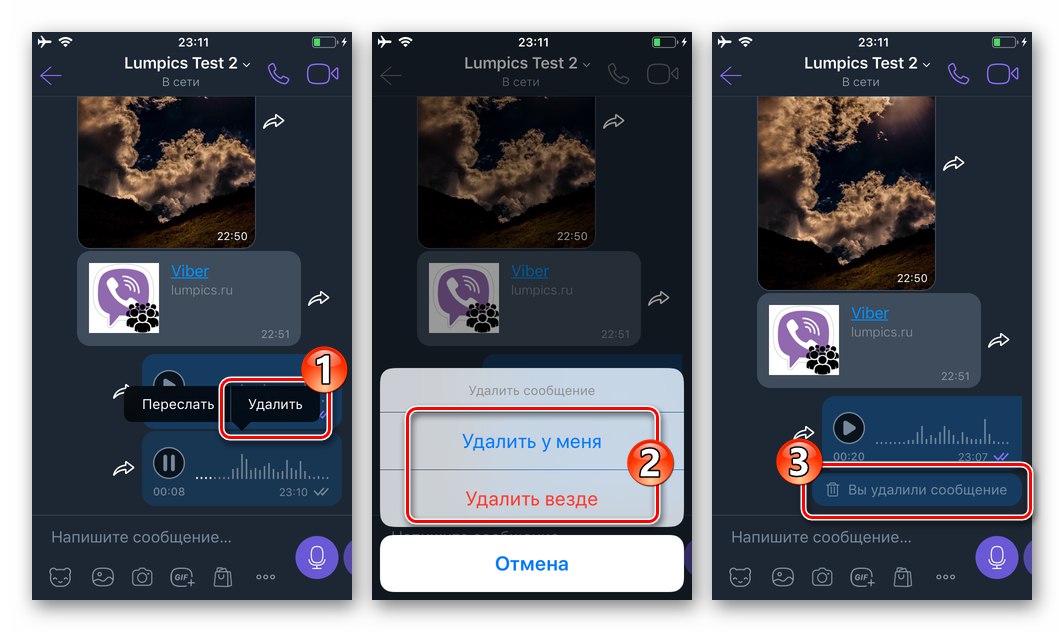
Više detalja: Kako izbrisati poruku iz razgovora u Viberu za iOS za sebe i svog sugovornika
Windows
U Vibere za Windowsinstaliran na računalu / prijenosnom računalu opremljenom mikrofonom, kao u mobilnim verzijama aplikacije, stvaranje i slanje glasovnih poruka ne zahtijeva izvršavanje složenih uputa, ali imajte na umu da u desktop verziji glasnika nećete moći preslušati poruku prije slanja.
- U aplikaciji Viber PC otvorite chat, grupu ili zajednicu u kojoj se obraća glasovnoj poruci.
![Viber za Windows pokrenite glasnik, idite na chat da biste poslali glasovnu poruku]()
- Pritisnite gumb "Mikrofon" desno od polja za unos tekstualne poruke.
![Tipka mikrofona Viber za Windows za snimanje glasovnih poruka]()
- Diktirajte poruku
![Postupak snimanja glasovnih poruka Viber za Windows]()
a zatim kliknite zelenu kvačicu,
![Viber za Windows zaustavlja snimanje glasovne poruke i istovremeno je šalje u chat]()
koji će stvoreni zvučni zapis odmah poslati u chat.
![Glasovna poruka Viber za Windows poslana drugoj osobi]()
- Ako se tijekom postupka snimanja predomislite kako biste poslali poruku, kliknite križić pored timera - snimljeni zvuk će biti uništen.
![Viber za Windows zaustavi snimanje glasovne poruke i izbriši je bez slanja]()
Pogrešno poslane ili za koje se ispostavilo da su netočne glasovne poruke možete izbrisati iz dopisivanja u vašem glasniku i kod sugovornika, djelujući na potpuno isti način kao u slučaju tekstualnih i multimedijskih poruka.
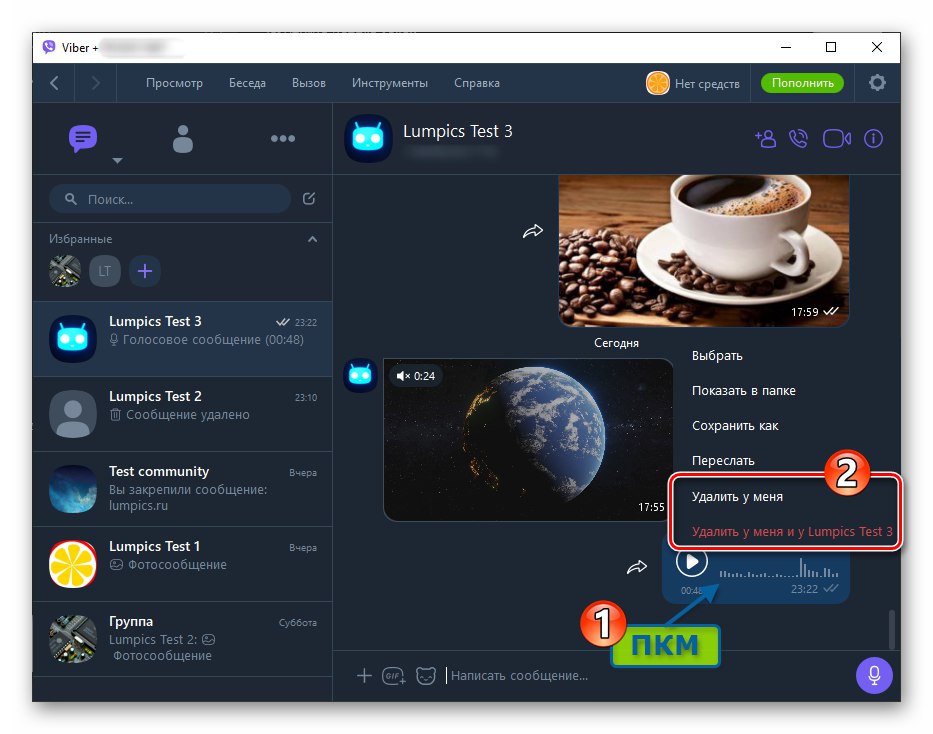
Više detalja: Kako izbrisati poslanu poruku u Viberu za PC za sebe i svog sugovornika
Zaključak
Ovim je završen naš članak o praktičnoj primjeni, ako ne i jedinstvenog, ali svakako zahtjevanog od korisnika Vibera "Glasovna poruka" završava. Nadamo se da će vam stečeno znanje omogućiti da proširite model korištenja glasnika i povećate učinkovitost njegovog rada.